light
pixiv has updated the Privacy Policy as of June 13, 2023.Revision history
안녕하세요, pixiv입니다.
2024년 4월 8일부터 앱 버전 pixiv에서 2단계 인증을 설정하실 수 있게 되었습니다.
2단계 인증은 계정의 보안을 강화하기 위한 조치입니다. 2단계 인증을 활성화하면 로그인시 2종류의 수단에 의한 확인을 요구함으로써, 부정 접속으로부터 계정을 보호할 수 있습니다.
본 업데이트는 단계적으로 공개될 예정이므로, 모든 유저 여러분에게 전달되기까지 다소의 시간이 소요됩니다. 많은 양해를 부탁드립니다.
※2023년 8월 21일의 아래 공지사항에서는 PC 버전·모바일 버전 pixiv에서의 설정에만 대응하였으나, 이제 앱 버전 pixiv에서도 2단계 인증을 설정하실 수 있게 되었습니다.
■2단계 인증을 설정하려면
①2단계 인증을 위해서는 인증 앱이 필요합니다. Google Authenticator나 Microsoft Authenticator 등의 인증 앱을, 가지고 계신 기기에 설치합니다.
Google Authenticator
iOS 버전 다운로드는 이쪽
Android 버전 다운로드는 이쪽
Microsoft Authenticator
iOS 버전 다운로드는 이쪽
Android 버전 다운로드는 이쪽
②앱 버전 pixiv를 연 다음, 설정 > 계정 설정 > 2단계 인증의 순서대로 누릅니다.
※메일 주소를 설정하지 않은 경우 ‘2단계 인증’ 항목은 표시되지 않습니다. 번거로우시겠지만 먼저 메일 주소를 설정해 주세요. 그리고 화면에 표시되는 안내에 따라 로그인 방법을 설정해 주세요.
③pixiv 계정의 확인이 요구되며, 이를 완료하면 2단계 인증 설정화면이 표시되니 ‘활성화하기’를 누릅니다.

④‘2차원 코드를 스캔할 수 없어요’를 누릅니다.
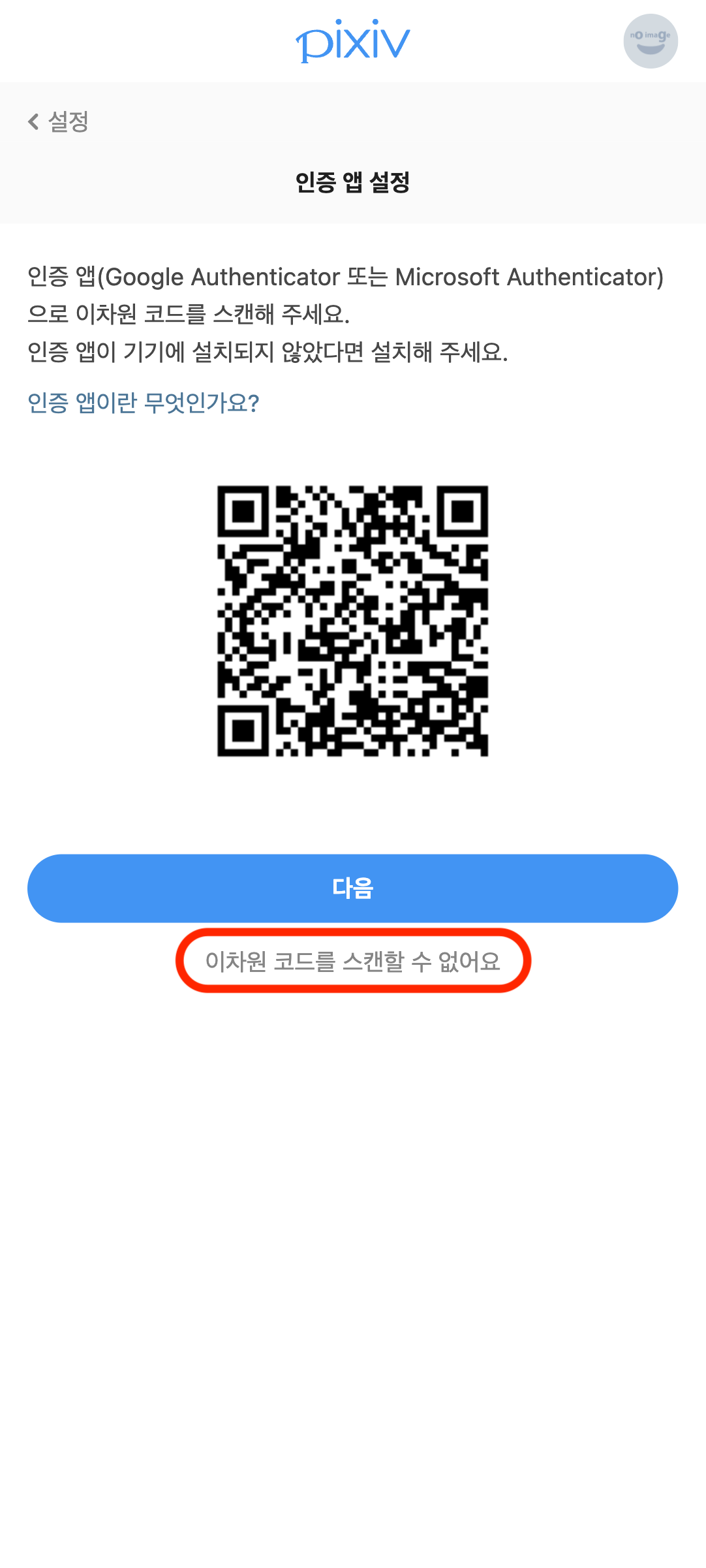
⑤‘계정’과 ‘시크릿 키’를 각각 복사하여 입력해 주세요. 인증 앱에 확인 코드가 표시되면 설정 화면의 ‘다음’ 버튼을 누릅니다.

⑥인증 앱을 열고 표시되는 6자리의 확인 코드를 설정 화면에 입력한 다음 ‘확인’ 버튼을 누릅니다.
⑦2단계 인증이 유효화되었습니다. 기기 분실 등의 경우에 사용하는 백업 코드가 표시되니, 다운로드 또는 스크린샷을 찍어 안전한 장소에 반드시 보관해 주세요.

향후 pixiv에 로그인하실 때에는 인증앱에 매번 표시되는 6자리의 확인 코드가 필요합니다.
pixiv를 더욱 안전하게 즐기실 수 있도록 운영에 노력을 다하겠습니다.
앞으로도 pixiv에 많은 사랑과 관심을 부탁드립니다.
If you need help